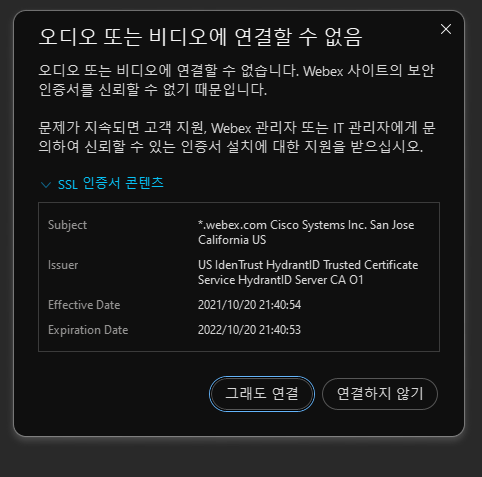1.이슈 : WEBEX 구동시 사용자 팝업창 발생 (SSL인증서 오류)
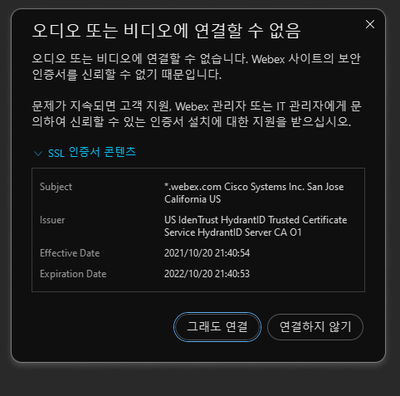
2.해결방안
2.1첫번째
IdenTrust Commercial Root CA 1 | IdenTrust
위 링크에 접속해주셔서 text box 에 있는 모든 내용을 text file하나를 새로 오픈해주셔서 text file에 붙어놓으시길 바랍니다.
저장하실때 file name을 “identrust_RootCA1.cer”로 해주시고 바탕화면에 저장해 주세요.
바탕화면에 해당 인증서가 설치될것이며 아래 step에 따라 설치완료해주시길 바랍니다.
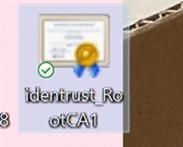
- 링크를 클릭하여 파일열기
- 인증서 설치 클릭
- 로컬 컴퓨터 선택
- 모든 인증서를 다음 저장소에 저장
- 찾아보기> 신뢰할수있는 루트 인증 기관 선택> 확인> 마침.
- 설치 완료후 컴퓨터를 재부팅 해보시길 바랍니다.
- webex 어플리케이션 로그아웃 후 로그인 진행
2.2두번째(첫번째 해결이 안될 경우)
PC에서 registry editor에 접속하셔서 아래 가이드대로 DisableRootAutoUpdate 값 변경
1. Search > Run > regedit
- HKEY_LOCAL_MACHINE\ SOFTWARE\ Policies\ Microsoft\ SystemCertificates\ AuthRoot
- DisableRootAutoUpdate: change this value from 1 to 0
- webex 어플리케이션 로그아웃 후 로그인 진행
2.3 세번째(첫번째,두번째 해결이 안될 경우)
실행 -> 사용자인증서 관리
아래 CISCO 인증서 삭제 진행

- 3가지 해결이 불가능 할 경우TAC요청
- 전화기술지원 02 3429 7889
- CASEOPEN https://mycase.cloudapps.cisco.com/case (로그인 필요)
- 미팅중 문제보고서 내보내기하고 tracking ID공유
https://help.webex.com/en-us/article/WBX000021930/How-Do-I-Run-a-Problem-Report-in-a-Webex-Meeting,-Session-or-Event?
https://help.webex.com/en-us/article/WBX62246/How-Do-I-Generate-a-Wireshark-Log-with-Microsoft-Windows?